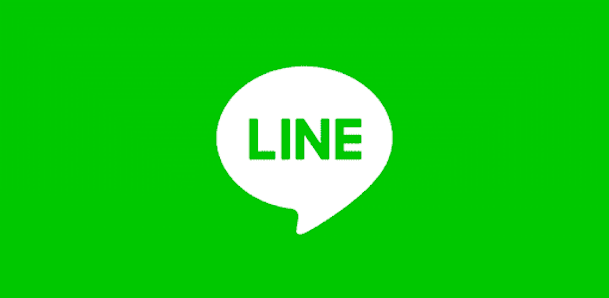轉戰系統!小招數輕鬆將 Android 資料轉移至 iPhone
現在的很多人都會有將 Android 資料轉移至 iPhone 的跨系統傳輸資料的需求,但總會遇到一些令人不解的限制!今天就跟著我們一起來看看是否有甚麼妙招可以一鍵輕鬆解決這個問題吧!
不管是工作需求讓你一手兩機還跨系統,又或著是因為遊戲需求決定轉戰 iPhone 的陣營!當你有了兩台不同系統的手機且想要將資料轉移至其中一台時可能會遇上一些瓶頸!畢竟 Android 與 iOS 並不共享同一個系統,檔案格式自然就不同,那我們是否只能善罷甘休?
好消息是你其實不需要放棄!想要轉戰 iPhone 又想保全資料其實沒有想像中的那麼困難,今天就跟著我們手把手學習如何用 3 招輕鬆將 Android 資料轉移至 iPhone 吧!
目錄隱藏
1. 如何使用「移轉到 iOS」輕鬆將 Android 資料轉移至 iPhone
「移轉到 iOS」是專為 Android 用戶設計的可以用來換機轉移資料的 App,因此「移轉到 iOS」會是你將 Android 資料轉移至 iPhone 的好幫手!「移轉到 iOS」可以幫你傳輸簡訊、照片、影片等資料以及部份雙平台都有的 App 資料,那他有那些優缺點呢?讓我們快速帶你了解一下:
- 無線傳輸線,只需將你的 Android 裝置與 iPhone 連上同一 WiFi,即可做到資料轉移。但是依靠 WiFi 將 Android 資料轉移至 iPhone,速度會不穩定,且可能會有傳輸失敗的風險!
- 能轉移大部分資料。但社交軟體的訊息、音樂、書籍和 PDF 或是某些 App 內的資料可能都會被刪除或需單獨的手動轉移。
了解了「移轉到 iOS」後,就趕緊跟著我們的引導來將 Android 資料轉移至 iPhone 吧:
- 將你新的 iPhone 和 Android 裝置插上電源,並連上同一 WiFi。
- 開啟新的 Apple 裝置,並放在 Android 裝置附近。在「快速開始」畫面上,點一下「手動設定」,然後繼續按照螢幕上的指示進行。

手動設定
- 當到達「App 與資料」步驟時,選擇「從 Android 移轉資料」。

從 Android 移轉資料
- 在 Android 裝置上,打開「移轉到 iOS」App,並同意使用條款。
- 在 iOS 裝置上點擊「繼續」。然後等候一組十位數或六位數密碼出現。並在 Android 裝置上輸入密碼。

在Android裝置上輸入密碼
- iOS 裝置會建立暫時的 Wi-Fi 網路。系統要求時,在 Android 裝置上點一下「連線」以加入該網路。然後等候「傳送資料」畫面出現。
- 靜待程序完成,完成後依照指令繼續設定你的 iPhone,即可開始使用囉!
2. 如何使用 AnyTrans 輕鬆將 Android 資料轉移至 iPhone
如果你想要更完整且一次性的轉移資料,第三方軟體 AnyTrans 可能會是你的好選擇!作為一款專為 iOS 用戶量身訂做的程式,AnyTrans 提供完整的 iOS 裝置以及資料管理功能,你可以輕鬆使用這款第三方軟體來將 Android 資料轉移至 iPhone,且無須提前備份!接下來我們將告訴大家使用 AnyTrans 來將 Android 資料轉移至 iPhone 的優劣勢:
- 完整的資料轉移,多數的資料都能為你轉移,且包含社交軟體如 WhatsApp , Line 的聊天記錄、照片、影片、檔案、表情符號等都可以直接轉移,更可一同備份至電腦中。
- 除了一鍵傳輸以外,你還可以使用 AnyTrans 先預覽要傳輸的資料,沒錯!是預覽,你可以選擇你想要傳輸的照片、聊天記錄等,無需將無用的資料也傳輸過去,保護你的存儲空間。
- 有繁體中文介面,完全沒有無法看懂的困擾!
- 傳輸快速且穩定,不需擔心結果失敗。
- 技術走在最前端,支援最新的 iOS 18 和 Android 14。
- 需要電腦來進行操作,在沒有電腦的情況下無法進行資料的轉移。
如此詳盡的功能是不是挺心動的?現在就跟著我們嘗試使用 AnyTrans 輕鬆將 Android 資料轉移至 iPhone 吧:
- 下載並安裝 AnyTrans 軟體到計算機。
免費下載 Windows 作業系統 免費下載 Mac 作業系統
免費下載* 100% 安全
- 跟著指示完成 AnyTrans 的安裝步驟,並開啟程式。
- 選擇「換機助手」,並選擇左邊的「手機到 iPhone」選項。

選擇手機到iPhone
- 點擊「立即轉移」後,將你要轉移的舊的 Android 裝置與新 iPhone 透過 USB 連接線連接至電腦。

立即轉移
- 選擇你要轉移的資料類型,選擇「下一步」,接下來就坐等奇跡發生吧!
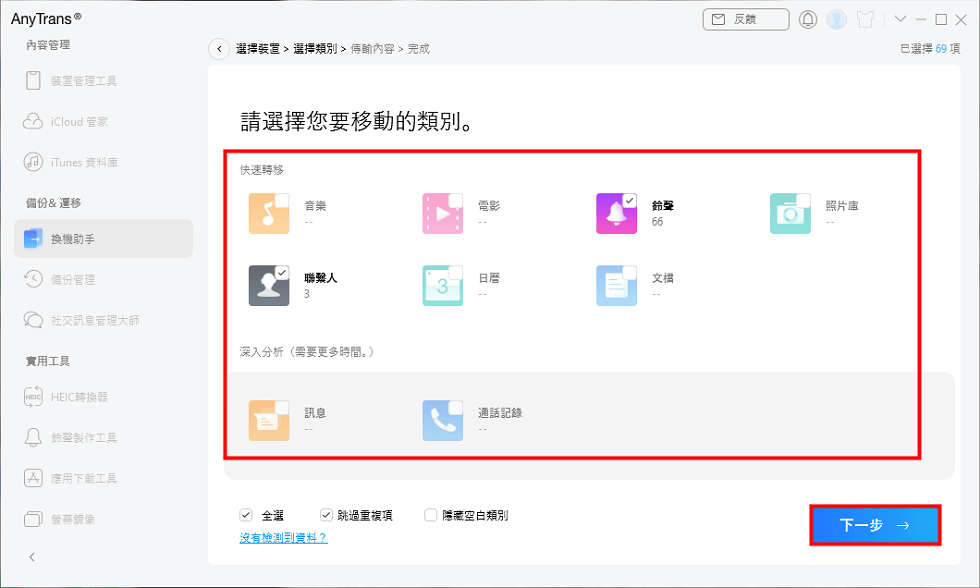
選擇你要轉移的資料類型
除此之外,你還可以善用他的「社交訊息管理大師」功能,在轉移資料之前先行一步將你的 Line 社交軟體內的訊息、資料、影片、檔案等一鍵轉移,讓你換機的體驗再次昇華!
3. 如何使用雲端服務輕鬆將 Android 資料轉移至 iPhone
使用常見的雲端服務來將 Android 資料轉移至 iPhone 也是個輕鬆便捷的好手段,特別是遇到「移轉到 iOS」卡 BUG,或著沒有電腦的強況。由於 iCloud 的轉移僅限於 iOS 同系統內的轉移,因此今天我們就用市面上使用率較高的 Google Drive 來做演示吧,我們依然先來了解一下他的優缺點:
- Google 服務雙平台都適用,轉移過程中不會有太多的相容問題。
- 能傳輸大多的資料,而已同步在 Google 帳號內的行事曆、聯絡人、郵件等都能同步進行轉移。
- 無線傳輸全靠網路,速度不穩且有失敗的可能。
- 大多功能都已因為「移轉到 iOS」的問世而被取代了。
- 雲端硬碟會有容量上限,如要轉移的資料較為龐大則需額外付費擴充硬碟!
好了!是時後繼續按部就班地來使用雲端服務輕鬆將 Android 資料轉移至 iPhone 囉:
- 在你的 Android 手機和 iPhone 上分別下載 Google Drive 的應用程式。
- 在你的就 Android 手機上打開「設定」並點擊「Google」,之後將你要轉移的聯絡人、行事曆等資料進行雲端同步,同時將其他資料上傳至 Google Drive。
- 在 iPhone 的聯絡人與郵件等 APP 中添加「G-mail」帳號並將資料同步,就能將這些資訊轉移過來。最後打開 Google Drive 將剩下的資料下载到 iPhone 就可以啦!

添加G-mail帳號並將資料同步
對比表格
以上便是將 Android 資料轉移至 iPhone 的方法!三種方式作用不同,我們也為你作了以下的表格讓你能快速重溫各方法的優缺點!
| AnyTrans | 移轉到 iOS | Google Drive | |
| 使用傳輸的方法 | 電腦+USB | 無線傳輸 | 無線傳輸 |
| 傳輸速度 | 快速 | 視網路情況及資料多寡決定 | 視網路情況及資料多寡決定 |
| 傳輸成效 | 100%成功 | 有機會傳輸失敗 | 有機會傳輸失敗 |
| 能傳輸的資料種類 | 全部,且可客製化選擇 | 無法轉移社交軟體資料、音樂、書籍和 PDF等內容 | 多數能上傳至硬碟的內容 |
| 操作難度及方便性 | 簡單且方便 | 一般但方便 | 複雜但略不方便 |

將 Android 資料轉移至 iPhone
透過以上的表格就可完全了解各模式的差異,趕緊選擇最適合你的傳輸方式,開始將 Android 資料轉移至你的 iPhone 吧!
總結
資料轉移始終是個不容忽視的問題。雖然 Android 和 iOS 系統之間存在一些差異,但現在有了強大且便捷的工具,如 AnyTrans,資料轉移不再是難題。如果你正在為如何將 Android 資料轉移到 iPhone 感到困擾,不妨立即下載 AnyTrans,它會是你最佳的換機助手,讓你無縫轉換到全新的 iPhone,同時保證所有珍貴資料完整保存。

產品相關問題? 聯繫我們的支援團隊獲取快速解決方案 >